文章目录
- 8.1. 创建启动脚本
- 8.2. 赋予启动脚本可执行权限
- 8.3. 加入开机启动并指定用户
- 8.4. 赋予可执行权限
- 8.5. 重启MQ服务器测试
- 8.6. 查看MQ服务运行状态
- 8.7. 浏览器验证MQ管控台
8.1. 创建启动脚本
操作说明:使用fismq用户操作,使用root用户权限的地方我会说明。
vim /app/rabbitmq_server-3.8.3/sbin/start_rabbitmq.sh#添加内容如下:
#!/bin/bash
export PATH=$PATH:/app/erlang/bin
export HOME=/app/rabbitmq_server-3.8.3/
/app/rabbitmq_server-3.8.3/sbin/./rabbitmq-server -detached
8.2. 赋予启动脚本可执行权限
chmod +x /app/rabbitmq_server-3.8.3/sbin/start_rabbitmq.sh
8.3. 加入开机启动并指定用户
请切换到root用户执行,普通用户自启动无权限。
vim /etc/rc.d/rc.local添加内容如下:
文件开头添加:source /etc/profile
文件末尾添加:su fismq -c "/app/rabbitmq_server-3.8.3/sbin/start_rabbitmq.sh"
注:文件开头不添加source /etc/profile,自启动无效
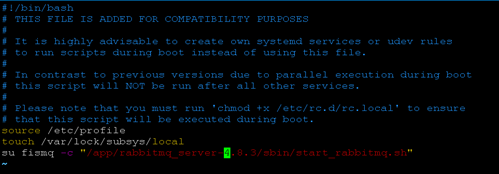
8.4. 赋予可执行权限
chmod u+x /etc/rc.d/rc.local
8.5. 重启MQ服务器测试
reboot
8.6. 查看MQ服务运行状态
lsof -i:5672
ps -ef |grep rabbit
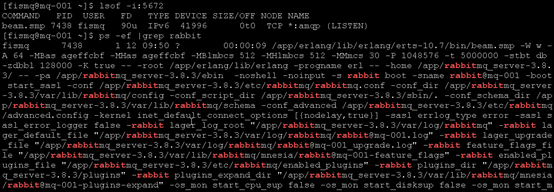
8.7. 浏览器验证MQ管控台
分别打开3个浏览器窗口,分别访问以下链接:
http://192.168.0.105:15672/#/
账号:guest
密码:guest
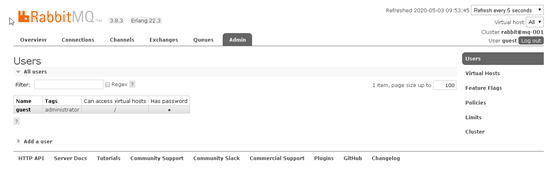
看到上图说明,RabbitMQ自启动成功!







)


: 对象的组合)






)

)